EasyPower 10.3 Detalles de Versión
Este tema describe características nuevas de EasyPower y mejoramientos, también incluye correcciones de errores en la versión.
Service Packs: Para información sobre los últimos service packs para esta versión, ver Notas de Versión 10.3 SP1.
Nota: Las funciones de la nueva versión a menudo incluyen cambios en la base de datos. Esto puede afectar a lo que ve en el Navegador de Base de datos y también lo que se incluye al exportar datos a archivos CSV. Si sus procesos de trabajo existentes se basan en información de la base de datos, asegúrese de revisar sus procesos después de actualizar el software.
Detalles de Características Nuevas y Mejoradas
EasyPower Revit® Integrator™
EasyPower 10.3 ofrece integración bidireccional con Autodesk Revit con el nuevo complemento EasyPower Revit® Integrator. Las siguientes son algunas de las cracteristicas y beneficio de esta integración.
- La integración de Revit está disponible automáticamente en el software EasyPower 10.3 (no requiere una licencia separada). Sin embargo, debe instalar el complemento EasyPower Revit Integrator en el programa Revit (disponible en el Autodesk App Store) para exportar e importar información en Revit. El complemento aparece en Revit en la pestaña Complementos.
- Utilice la opción Exportar a archivo en el complemento Revit Integrator para exportar el proyecto de Revit a un archivo que luego puede usar para crear un nuevo diagrama-unifilar o actualizar un diagrama-unifilar existente. Esto crea un archivo .rvt2ezp que puede importar al EasyPower.
- Utilice la opción Abrir en EasyPower en el complemento Revit Integrator para crear automáticamente un diagrama-unifilar de EasyPower desde el proyecto de Revit. Esto pasa por alto elExportar a Archivo opción e inicia automáticamente el proceso de importación. EasyPower coloca automáticamente el equipo en el diagrama-unifilar. Luego puede usar funciones de EasyPower como Diseño Automático, Cortocircuito y Flujo de potencia para calcular valores que luego se pueden exportar a Revit.
- Utilice la opción Importar para actualizar su proyecto de Revit con datos de EasyPower. Esto puede incluir información como resultados de cortocircuitos, resultados de relámpago de arco, caída de tensión en los cálculos de flujo de potencia y dimensionamiento de circuitos y equipos.
- Utilice la opción Configurar Importación en el complemento Revit Integrator para controlar qué parámetros de Revit se actualizan mediante la importación y para crear nuevos parámetros de Revit para almacenar los datos de EasyPower.
- Hay nuevas opciones de importación y exportación en EasyPower para adaptarse a la comunicación bidireccional entre EasyPower y Revit.
- Hay varios archivos de ejemplo de Revit incluidos en la instalación de EasyPower que puede utilizar para demostrar cómo funciona la integración de Revit.
- Utilice el archivo Example_rme_basic_sample_project-Rev1.rvt2ezp para aprender cómo funciona la función de combinación de proyectos.
- Utilice el archivo Example_rme_basic_sample_project.dxf para vincular un dibujo de EasyPower en Revit.
- Utilice Example_rme_basic_sample_project.ezp2rvt para importar un proyecto EasyPower de muestra en Revit.
- Utilice el archivo Example_rme_basic_sample_project.rvt2ezp para importar un proyecto de Revit de muestra en EasyPower.
Puede encontrar estos archivos en C:\Users\{username}\Documents\EasyPower 10.3\Onelines\Samples\Revit.
- Cuando importa datos de Revit a EasyPower, puede asignar los datos entrantes usando valores predeterminados, parámetros o valores de Revit, valores ingresados manualmente o scripts Lua.
- Puede guardar sus configuraciones de asignación para reutilizarlas cuando importe datos futuros de Revit.
- La información que importa de Revit se muestra en la pestaña Datos recogidos de los equipos o elementos individuales.
- Puede combinar los cambios de un proyecto de Revit actualizado a su diagrama-unifilar de EasyPower. Tiene control sobre qué datos se combinan y si desea utilizar los datos de Revit o conservar los datos de EasyPower.
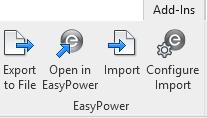
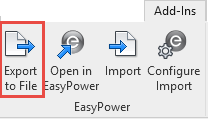
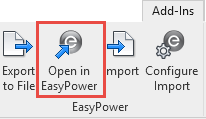
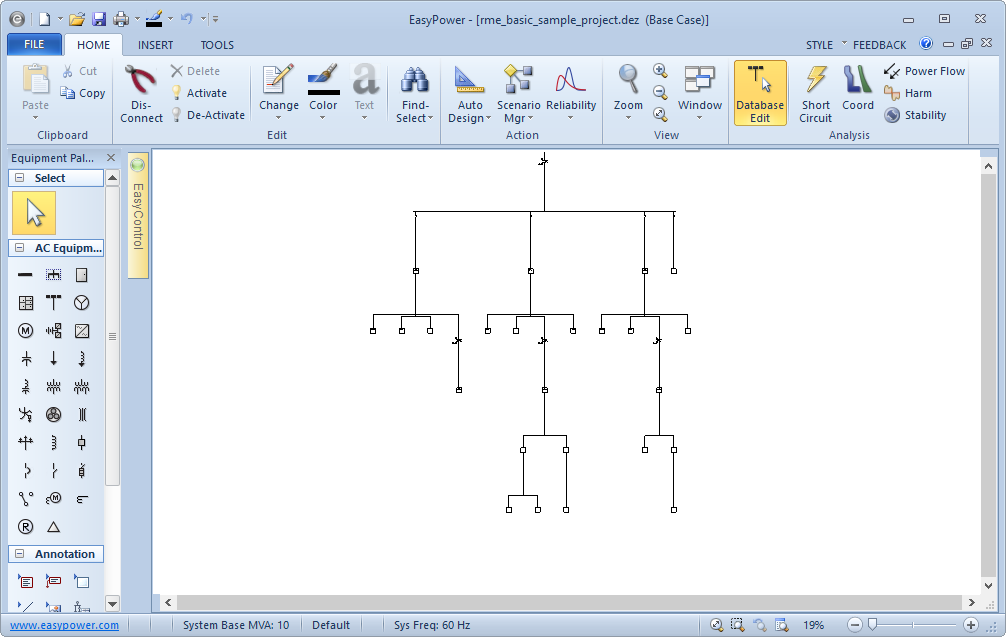
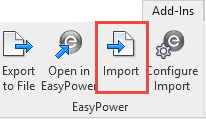
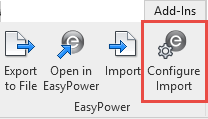
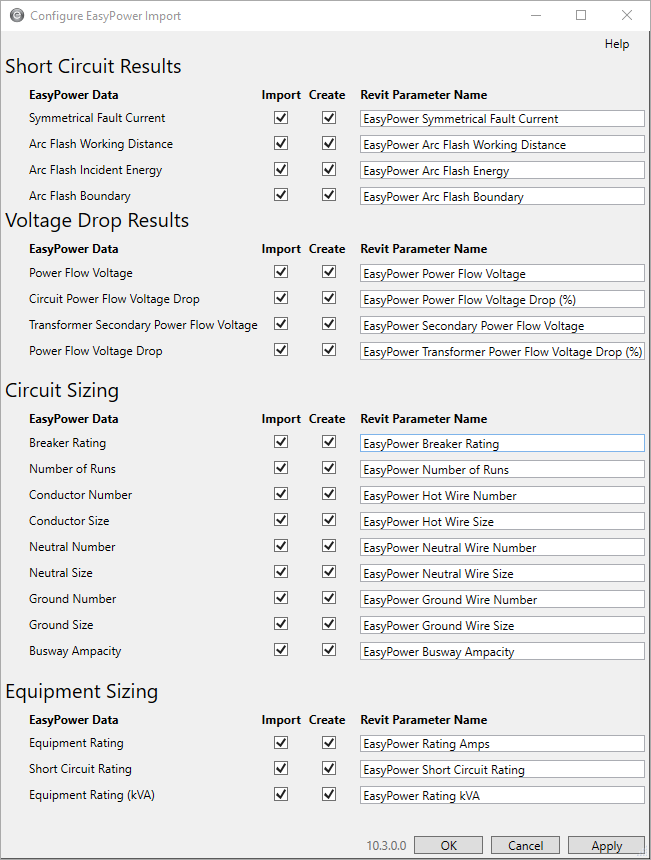
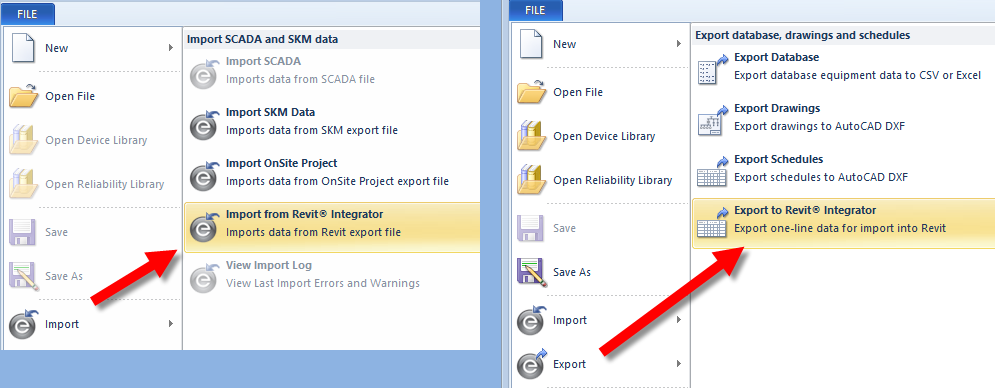
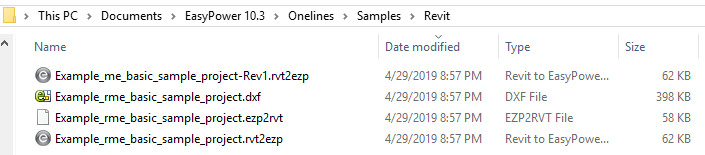
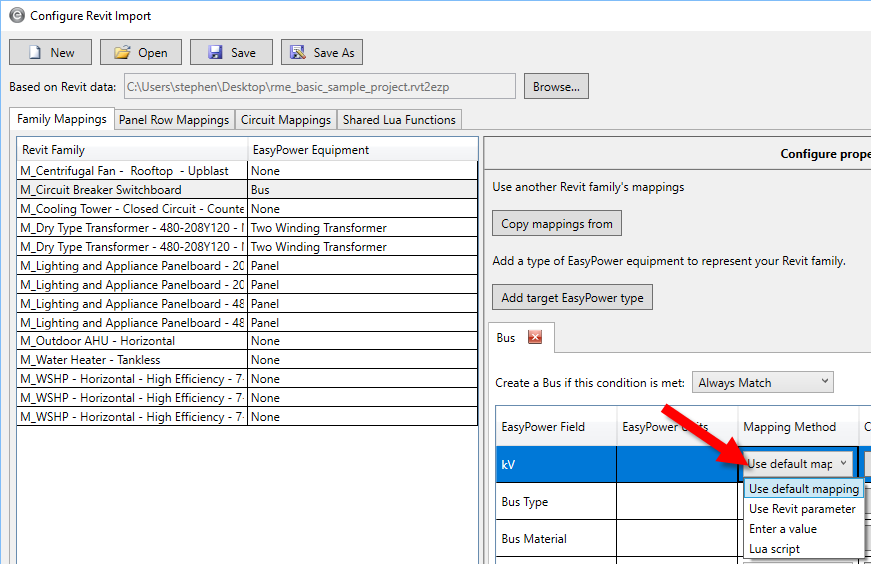
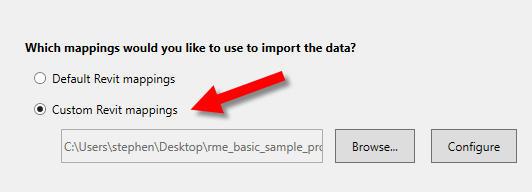
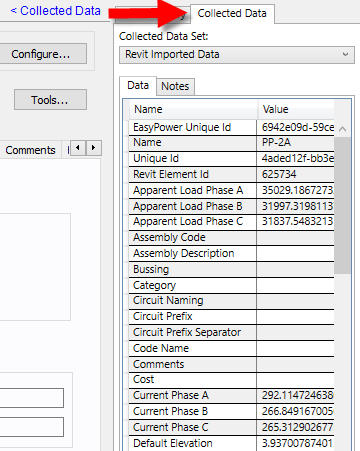
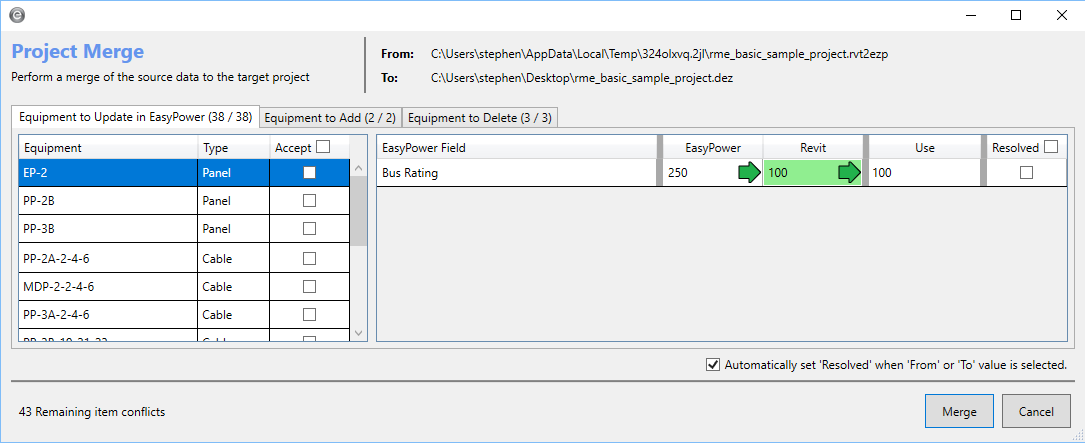
Para más información, ver Para usar EasyPower con el Software Autodesk® Revit®.
Confiabilidad
Confiabilidad proporciona las herramientas para cuantificar la confiabilidad, la disponibilidad y el impacto del costo del tiempo de inactividad para las redes de sistemas de energía eléctrica. Las siguientes son algunas de las características y beneficios de este módulo.
- Hay una nueva biblioteca de confiabilidad que contiene datos empíricos del Anexo Q del estándar IEEE 493. Puede importar estos datos a su diagrama-unifilar para rellenar automáticamente sus equipos y dispositivos con datos de confiabilidad. Esta biblioteca es de solo lectura.
- También puede crear bibliotecas personalizadas para importar datos de confiabilidad. Estos pueden basarse en el Anexo Q como punto de partida o puede crear una biblioteca en blanco y escribir sus propios datos del sistema.
- Puede editar la biblioteca personalizada de forma similar a como editaría la biblioteca de dispositivos de EasyPower
- El módulo de Confiabilidad tiene su propio Vista de Base de datos de Confiabilidad donde puede ver y editar los datos de confiabilidad de su diagrama-unifilar. Puede importar datos o editar manualmente los elementos individuales aquí. Puede especificar si desea reparar o reemplazar el elemento y escribir los costos asociados con cada acción.
- Los cuadros de diálogo de datos de equipos individuales incluyen una pestaña de Confiabilidad donde puede ver o editar sus datos de confiabilidad. Puede importar datos o editar manualmente los elementos individuales aquí.
- Puede ejecutar una Evaluación de Confiabilidad en su sistema y puede especificar el nivel de redundancia que desea evaluar de 1º, 2º y 3º orden. Cuanto mayor sea el orden, más compleja será la evaluación, ya que tienen en cuenta múltiples fuentes de alimentación potenciales y circuitos que afectan la confiabilidad general del sistema.
- Existen Gráficos de Pareto disponibles que ayuda a determinar el equipo menos fiable. Puede verlos desde la Evaluación de Confiabilidad. Hay varios gráficos disponibles para análisis.
- Puede especificar los costos promedios de interrupción por evento de interrupción usando la opción Definir los Impactos del Costo del Sistema. Puede especificar el tipo de comercio de su sistema y escribir los costos para intervalos variables. También puede crear su propio tipo de comercio y costos.
- Hay varios ejemplos de diagramas-unifilares que demuestran los ejemplos de Anexo Q. Puede encontrarlos en la carpeta C:\Users\{username}\Documents\EasyPower 10.3\Onelines\Samples\Reliability folder.
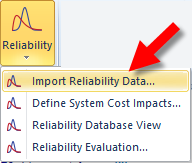
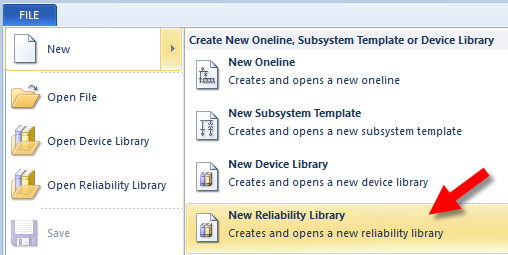
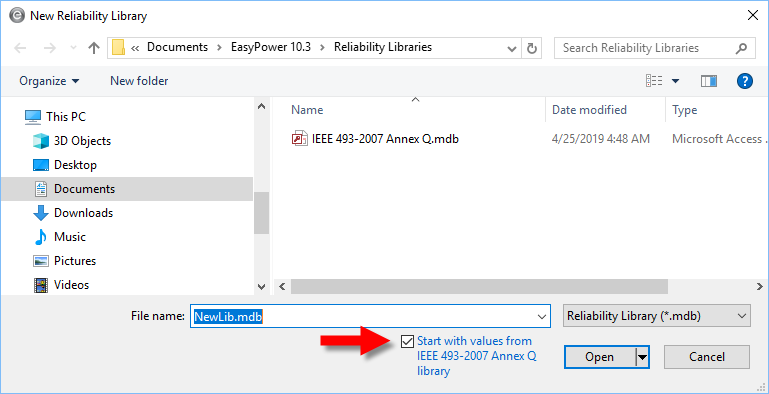
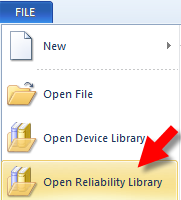
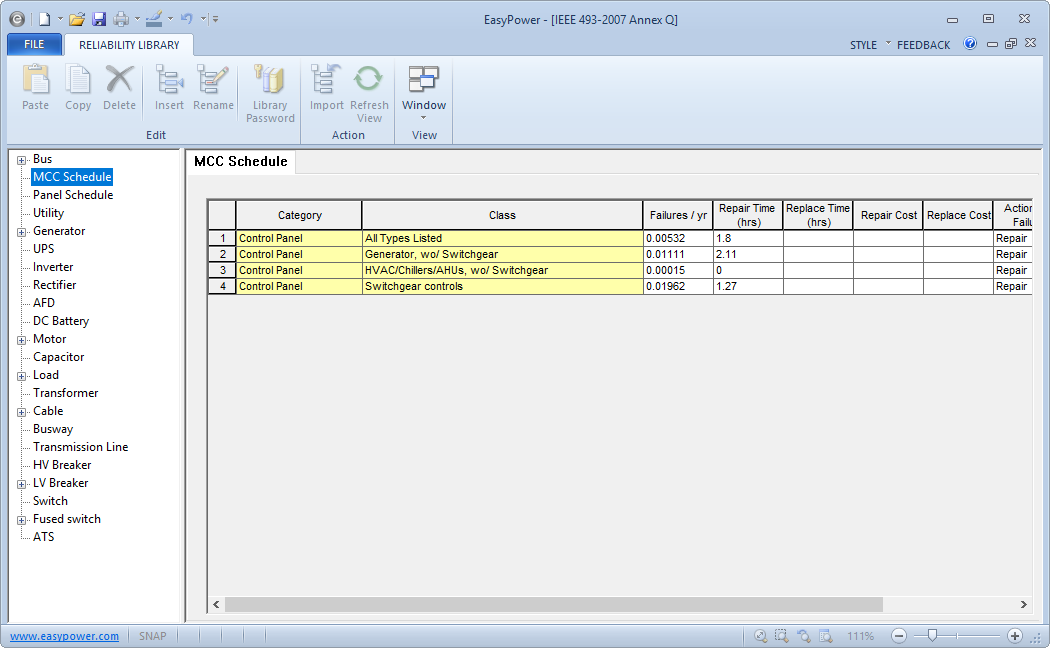
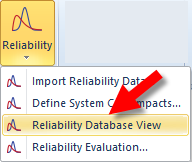
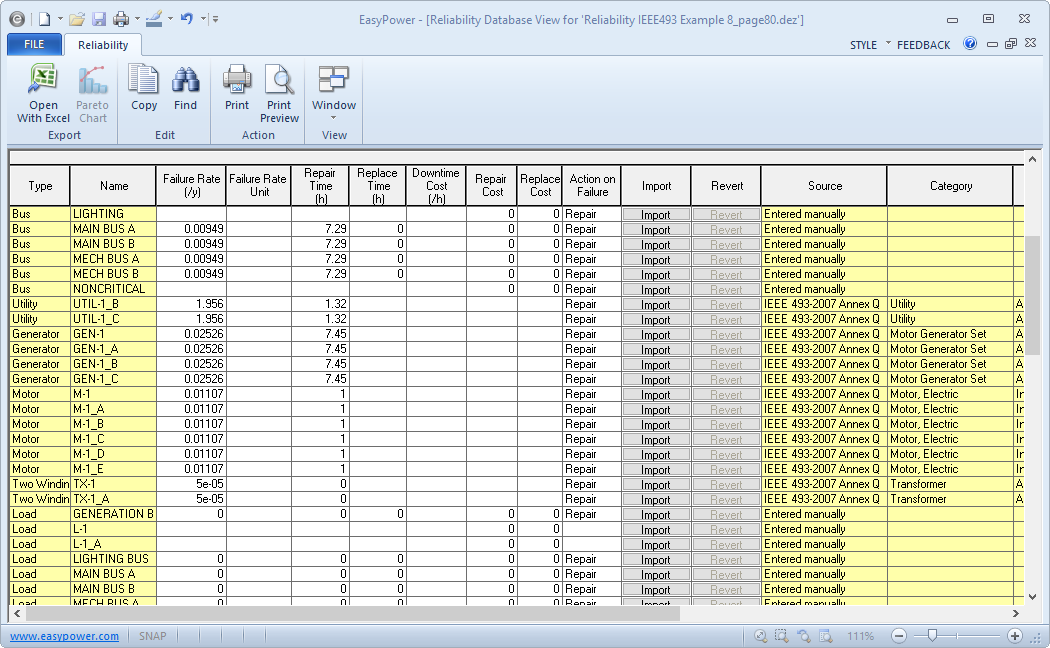
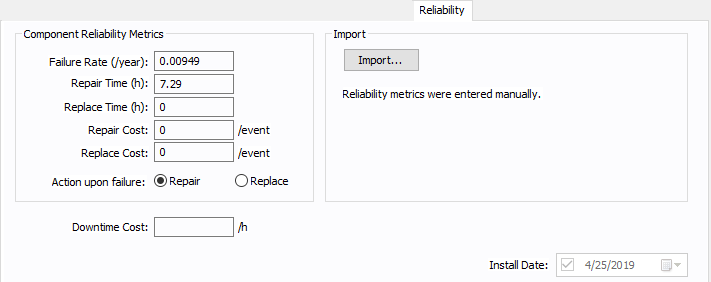
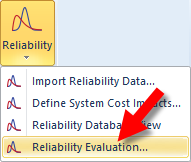
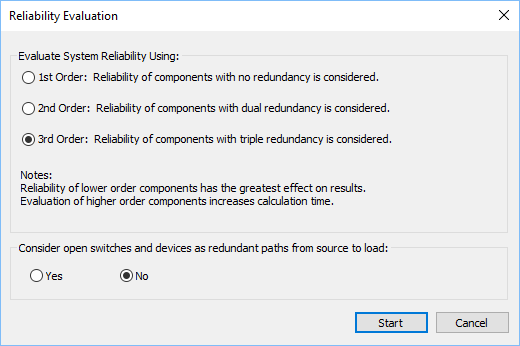
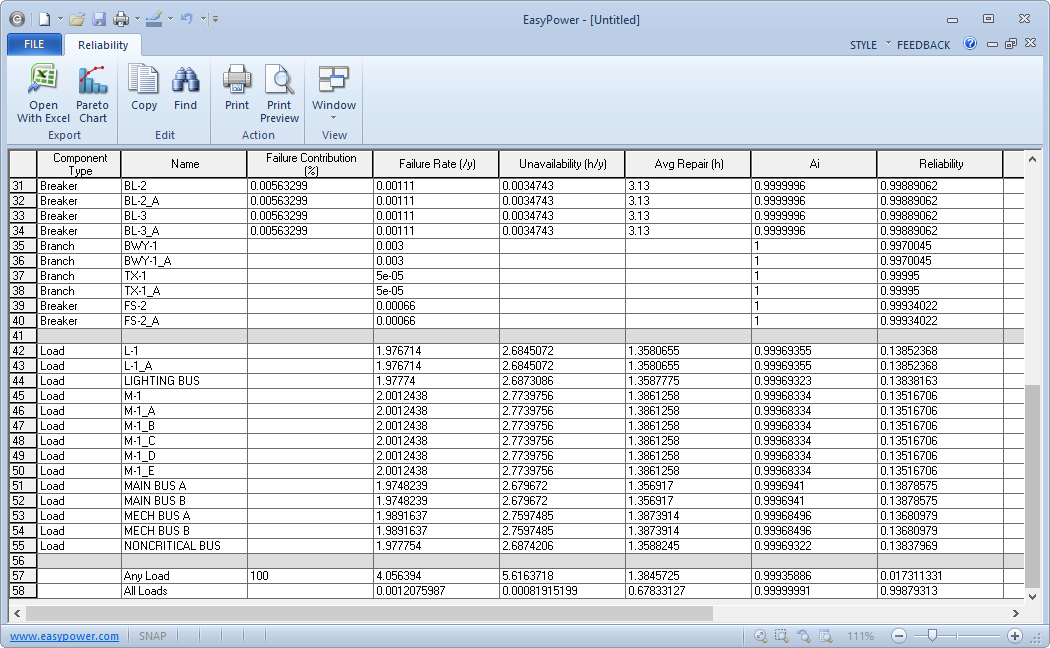
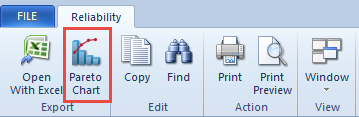
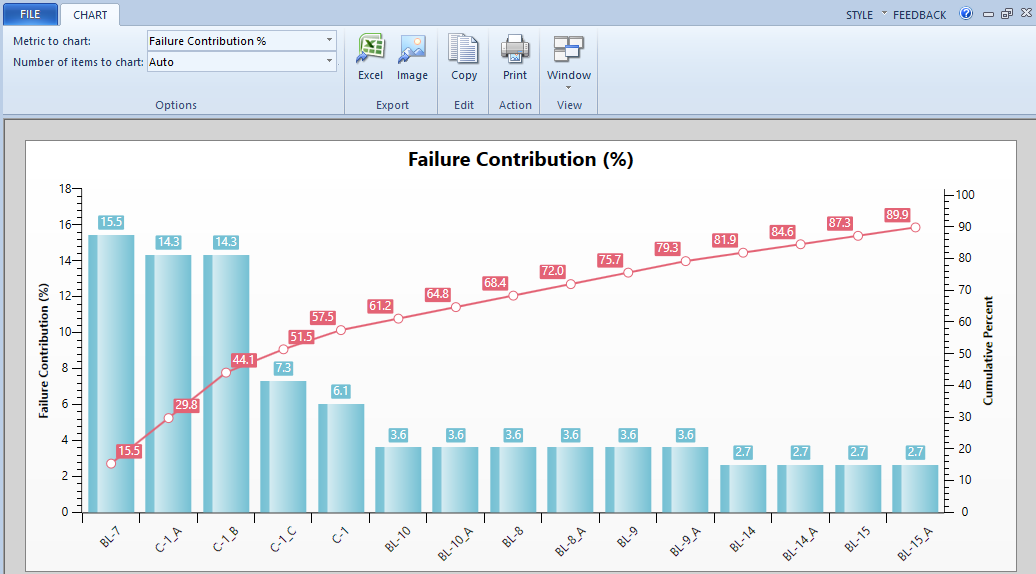
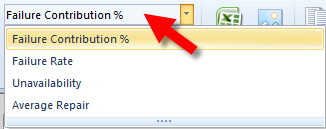
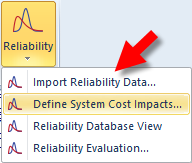
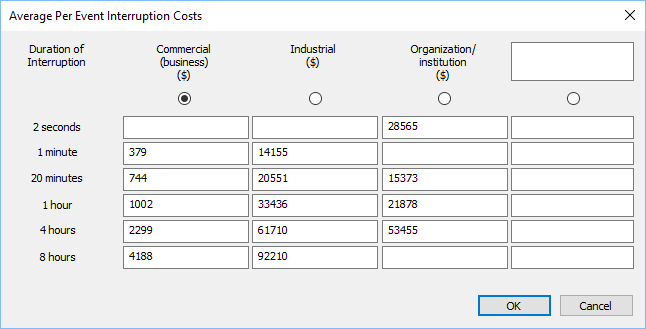
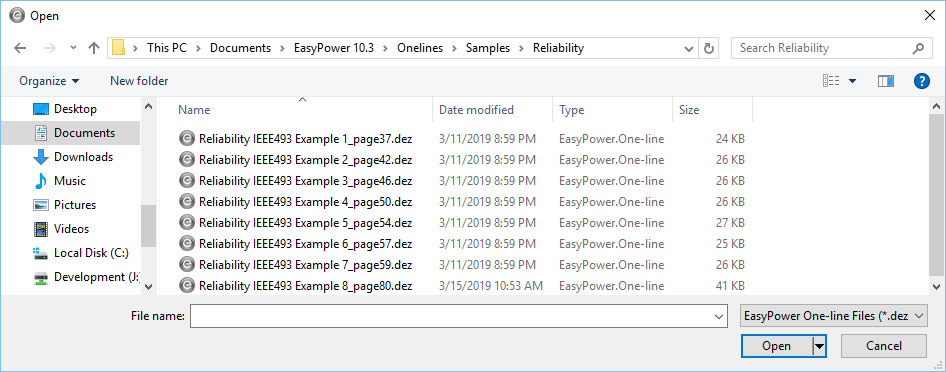
Ver Confiabilidad para más información.
Opciones de Pestaña de Peligro de Relámpago de Arco Avanzadas
Hay una nueva opción en la pestaña Peligro avanzado relámpago de arco con nombre Aplique Factor de Corrección de Envolvente. Cuando se seleccionan, los cálculos de relámpago de arco incluyen la altura, el ancho y la profundidad de la envolvente (de los valores predeterminados de la biblioteca o de los valores especificados por el usuario) en los cálculos. Si esta opción no está seleccionada, los valores predeterminados de la biblioteca o los valores especificados por el usuario no se usan, y el factor de corrección del tamaño del envolvente para IEEE 1584-2018 se establece en 1. Esto aplica a los métodos de cálculo integrados y no integrados.
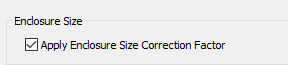
Cambiar Posición de Texto
Hay una nueva opción para cambiar la posición del texto si ha movido la posición del texto en uno o más elementos y desea volver a establecer las posiciones predeterminadas. Está disponible para restablecer el nombre de identidad, el texto de datos o el texto de análisis. En el menú Editar Base de datos, el botón Visibilidad del texto se renombró a Texto, y se agregó una nueva opción a Establecer la posición del texto seleccionado.
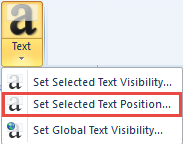
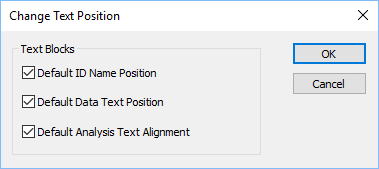
Esta opción también está disponible después de seleccionar elementos en un diagrama-unifilar y luego hacer clic con el botón derecho en una área en blanco y hacer clic en Cambiar Posición del Texto.
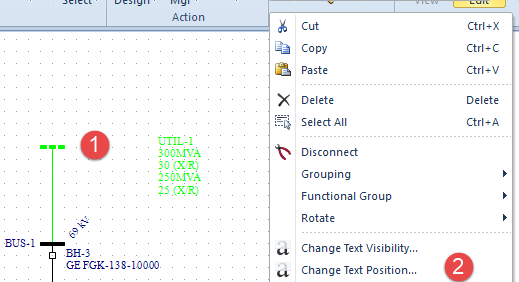
Ayuda y Documentación Portuguesa
La Ayuda y la documentación de EasyPower ahora están traducidas al portugués y están disponibles como parte de una instalación personalizada. Para obtener información sobre cómo agregar la información en portugués a su instalación de EasyPower, consulte Para Instalar Idiomas Adicionales.
Correcciones de Errores
Relámpago de Arco
- Se solucionó un problema por el cual el tamaño del gabinete no coincidía entre los cuadros de diálogo de datos del equipo y el Informe de riesgo de relámpago de arco.
- Se solucionó un problema donde en el cuadro de diálogo Opciones avanzadas de relámpago de arco, la opción de Aplique las Ecuaciones del Modelo de Fusible Limitador de Corriente IEEE 1854 estaba disponible al usar el método Integrado, aunque este método no es compatible con las ecuaciones.
- Se solucionó un problema por el cual no se mostraban todos los escenarios en el Informe de comparación de relámpago de arco.
Coordinación
- Se solucionó un problema en el cual había una ligera diferencia en la tensión de referencia entre los gráficos de Curvas de Disparo y el cuadro de diálogo Marca de Activación de Cortocircuito para relés cuando se utilizó la precisión decimal.
- Se solucionó un problema en el cual al graficar los datos específicos para un relé creaba una línea recta en vez de una curva.
- Se solucionó un problema por el cual los interruptores con fusible de alta tensión mostraban el cuadro de diálogo de datos de interruptor con fusible de baja tensión y la información cuando se veían en un gráfico de Curva de Disparo.
- Se solucionó un problema por el cual las anotaciones de flecha en un diagrama-unifilar de Curva de Disparo que se creaban en una versión anterior de EasyPower no aparecían en el diagrama-unifilar de Curva de Disparo cuando el archivo se abría en una versión más nueva.
- Se solucionó un problema donde las corrientes de recorte de Curva de Disparo siempre se mostraban Momentáneo por predeterminación en la Curva de Disparo, incluso después de que se cambió de Momentáneo en los cuadros de diálogo de datos en el modo Editar Base de datos.
Dibujos
- Se solucionó un problema por el cual los cambios en los datos del equipo realizados en el diagrama-unifilar principal no se actualizaban en los dibujos del diagrama-unifilar.
- Se solucionó un problema por el cual la información escrita por el usuario en el la pestaña Propiedades de Dibujo > Bloque de Título no se almacenó.
Cortocircuito
- Se solucionó un problema por el cual la corriente de secuencia cero de 5 ciclos mostraba un valor distinto de cero en el lado secundario de un transformador de dos devanados.
- Se solucionó un problema por el cual el cambio del estado de un interruptor-automático conectado a un transformador de dos devanados hizo que cambiara el resultado del cortocircuito.
- Se solucionó un problema por el cual las corrientes de cortocircuito se mostraban en fallas de línea-a-tierra.
- Se solucionó un problema por el cual al cambiar el tipo de error predeterminado en Opciones de Cortocircuito > Control no ajustó los resultados del cortocircuito en el diagrama-unifilar una vez que se aplicó, y no se mostraron mensajes de advertencia si la fase para el tipo de falla seleccionado ya no era aplicable.
- Se solucionó un problema por el cual el informe Momentáneo de BT mostraba un error de excepción no manejada al imprimir cuando los formatos de informe se especificaban como Formato GE o Formato de Componentes Simétricos.
- Se solucionó un problema por el cual EasyPower mostraba un error de excepción no manejada después de provocar fallas a barras cuando el método Integrado fue utilizado con el estándar IEEE 1584-2018 y longitudes de cable eran menores que un cierto valor.
Misceláneo
- Se solucionó un problema por el cual solo se mostraba una fila de datos de relé en el Navegador de Base de datos, aunque el relé tenía múltiples funciones.
- Se solucionó un problema por el cual el texto de un diagrama-unifilar no aparecía en un PDF cuando el diagrama-unifilar se reducía antes de imprimir en PDF.
- Se solucionó un problema por el cual se configuraba la contraseña en un archivo en Propiedades de Archivo no se requiere la contraseña de confirmación para que coincida con la contraseña inicial.
- Se solucionó un problema por el cual un cable no se conectaba a un interruptor-automático cuando la barra al que se conectaba el interruptor-automático estaba encerrado en una anotación de cuadro.
